Přestože router TP-Link Archer C5400 má velmi jednoduchý panel rovnic, je možné jej nakonfigurovat z mobilního zařízení (prostřednictvím proprietární aplikace) a existuje podrobný návod s obrázky v sadě, přesto jsem se rozhodl připravit své vlastní pokyny pro nastavení tohoto routeru ... Pokud jste si ještě nezakoupili Archer C5400, ale volíte pouze router a považujete tento model za jednu z možností, doporučujeme přečíst si recenzi TP-Link Archer C5400.
Nastavení libovolného routeru lze rozdělit do dvou fází: připojení všech kabelů a samotný proces nastavení. V souvislosti s tím si myslím, že je vše jasné. Nyní podrobně ukážu, jak správně připojit Archer C5400. Můžete ji však nakonfigurovat dvěma způsoby:
- Pokud z počítače nebo notebooku, můžete jej nakonfigurovat prostřednictvím webového rozhraní, které se otevře v prohlížeči (jako běžný web). Tuto možnost budeme zvažovat v článku.
- Pokud používáte chytrý telefon nebo tablet, je nejlepší použít proprietární aplikaci TP-Link s názvem Tether. Ne, můžete ji nakonfigurovat prostřednictvím prohlížeče, ale prostřednictvím aplikace je mnohem pohodlnější. Potom bude možné router prostřednictvím této aplikace ovládat. Nebudeme se podrobněji zabývat, protože o této aplikaci jsem již psal v článku: Program TP-LINK Tether: konfigurace a správa směrovače Tp-Link.
Nejprve připojme náš TP-Link Archer C5400. Připojte kabel k napájecímu zdroji, zapojte jej do elektrické zásuvky a zapojte jej do routeru. Připojte internet k portu WAN (Internet). A v jednom ze 4 portů LAN připojte kabel (je součástí dodávky) k notebooku nebo počítači.
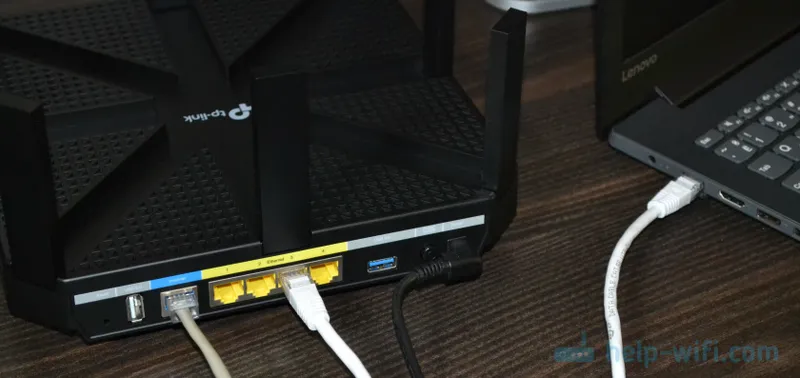
Pokud nemůžete připojit router k počítači pomocí kabelu, můžete se připojit k síti Wi-Fi. Název síťové sítě (SSID) a heslo výrobce (bezdrátové heslo / PIN) najdete na štítku na spodní straně routeru.
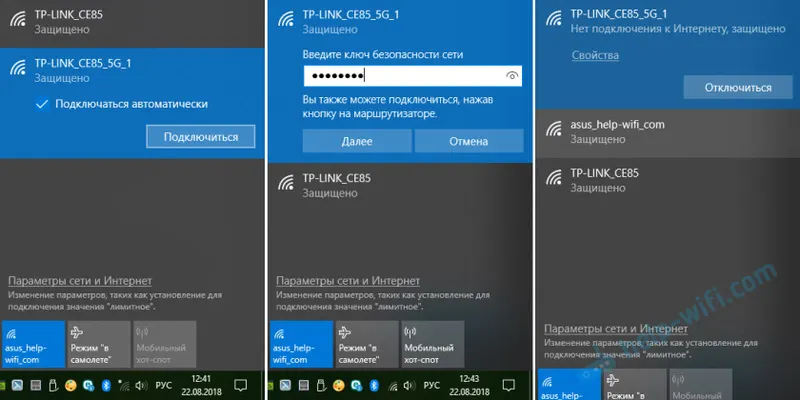
Stav sítě může být „Žádné internetové připojení“. To je normální, protože router ještě nebyl nakonfigurován. V některých případech může internet fungovat okamžitě. Ujistěte se, že v počítači existuje pouze jedno aktivní připojení. Pouze na router. Jinak nebudeme moci zadat nastavení.
Nastavení TP-Link Archer C5400
Pokud se podíváte na nálepku ve spodní části pouzdra routeru, můžete zde vidět adresu http://tplinkwifi.net. Toto je adresa, na které můžete přejít k nastavení routeru TP-Link. Jak na to, řekl jsem v článku: tplinkwifi.net - zadejte nastavení routeru. Můžete také přejít na nastavení na 192.168.0.1. Stačí otevřít libovolný prohlížeč, zadejte tuto adresu do adresního řádku (a ne do vyhledávacího pole!) A klikněte na Enter.
Okamžitě doporučuji změnit jazyk webového rozhraní. Na první stránce nás TP-Link Archer C5400 požádá o nastavení hesla, které bude později nutné zadat při vstupu do ovládacího panelu. Toto heslo není pro síť Wi-Fi (více o tom později). Toto heslo je nutné k ochraně nastavení routeru. Přišli jsme s heslem, zadejte jej dvakrát a klikněte na tlačítko „Pojďme do práce“.
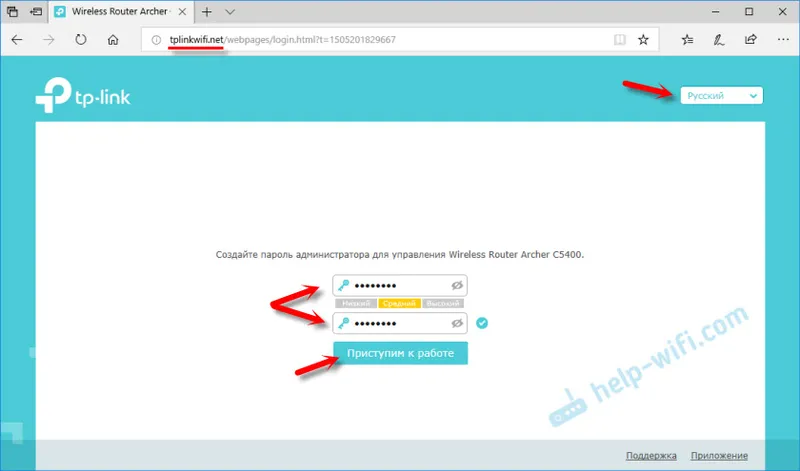
Sekce „Rychlé nastavení“ se otevře okamžitě. Prvním krokem je určení časového pásma.
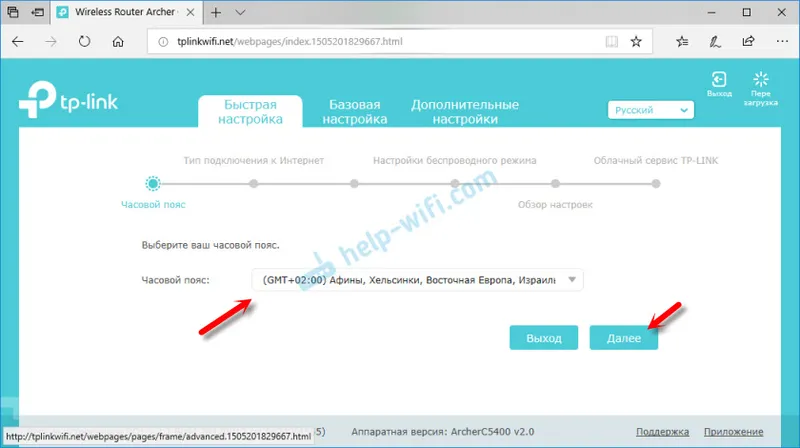
Dále velmi důležitá nastavení! Připojení k internetu. Musíte zvolit správný typ internetového připojení a nastavit všechny parametry, které jsou pro připojení nezbytné.
Možná nevíte, jaký typ internetového připojení používá váš ISP. Můžete zavolat na podporu a požádat, nebo klikněte na tlačítko "Automaticky detekovat". Pravda, neexistuje žádná záruka, že typ bude definován správně.
Pokud máte PPPoE, L2TP, PPTP, pak v další fázi musíte nastavit uživatelské jméno a heslo (jsou vydáváni poskytovatelem). Je-li statická IP, musíte adresy zaregistrovat. A pokud je dynamická IP (jako moje), pak už není potřeba nic konfigurovat.
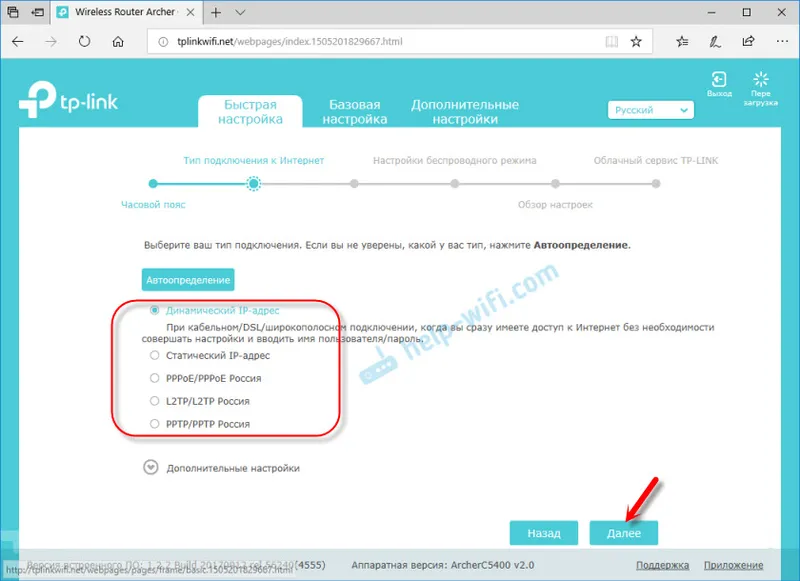
Výběrem „Dynamic IP“ budete vyzváni klonování MAC adresy. Pokud se váš poskytovatel nezavazuje pomocí adresy MAC, ponechte položku „NEKlonujte adresu MAC“. Pokud existuje vazba a router je nyní připojen kabelem k počítači, ke kterému byl připojen internet, nastavíme „Klonování MAC adresy aktuálního počítače“.
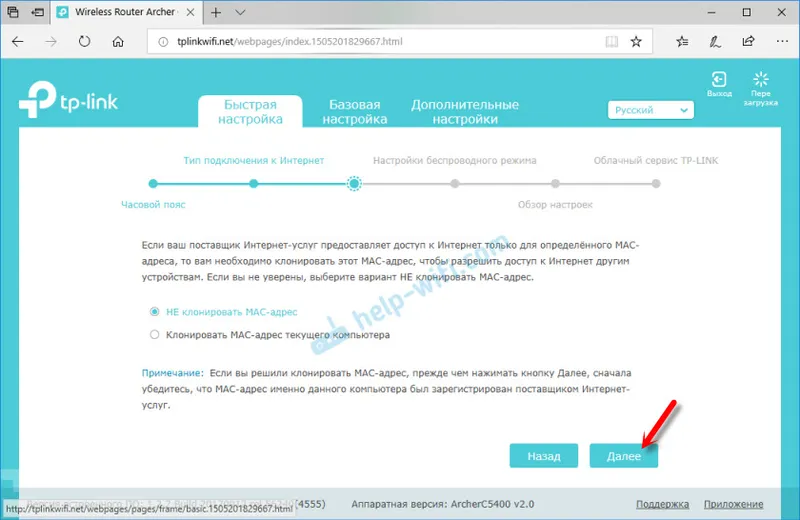
V dalším okně musíme nastavit nastavení sítě Wi-Fi. Název sítě a heslo. Pro každou ze tří sítí, protože máme třípásmový router. V případě potřeby můžete vypnout konkrétní síť Wi-Fi, pokud ji nepotřebujete. Například jedna síť v rozsahu 5 GHz. Heslo lze nastavit pro všechny sítě Wi-Fi stejné. Viz níže moje nastavení na obrázku níže.
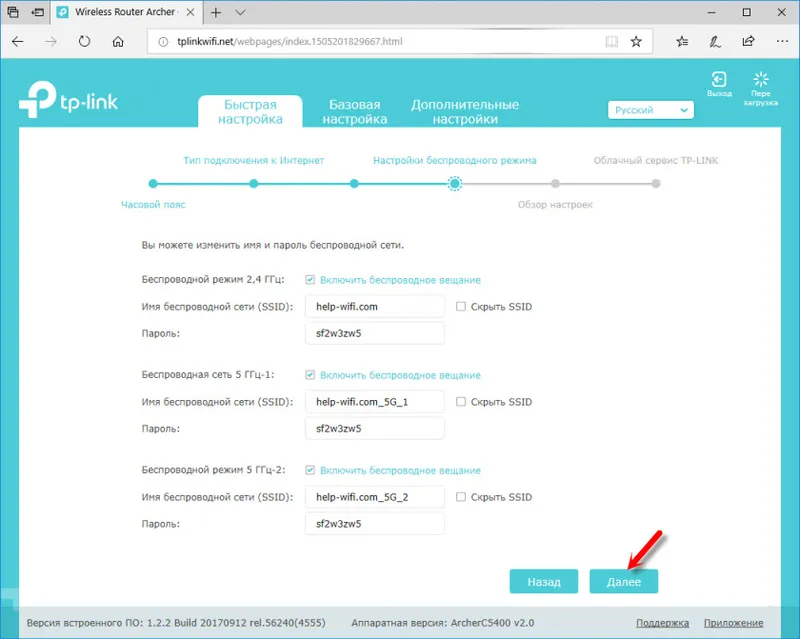
Zkontrolujeme všechna nastavení a klikneme na tlačítko „Uložit“.
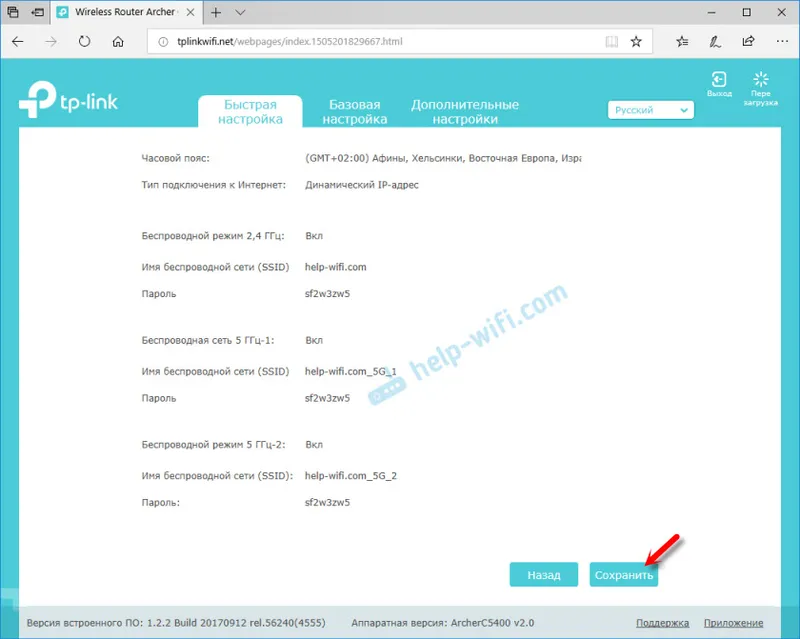
Počkáme chvíli a uvidíme okno s návrhem přihlášení pod TP-LINK ID. Pokud chcete, můžete si vytvořit účet a přihlásit se k němu. Není to však nutné, stačí kliknout na tlačítko „Přihlásit se později“.
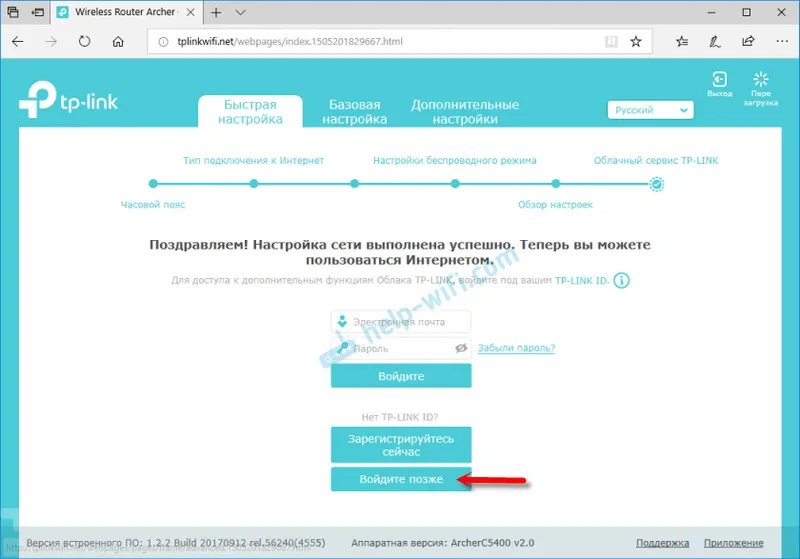
Dokončení instalace TP-Link Archer C5400!
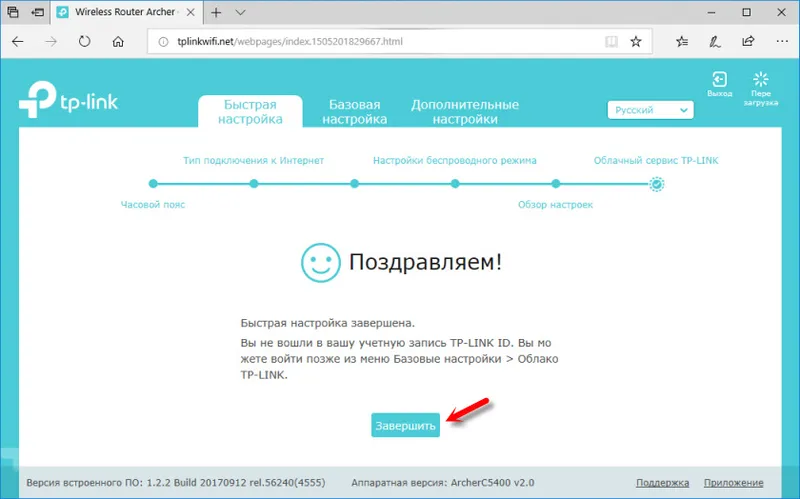
Okamžitě se otevře webové rozhraní a okno „Schéma sítě“.
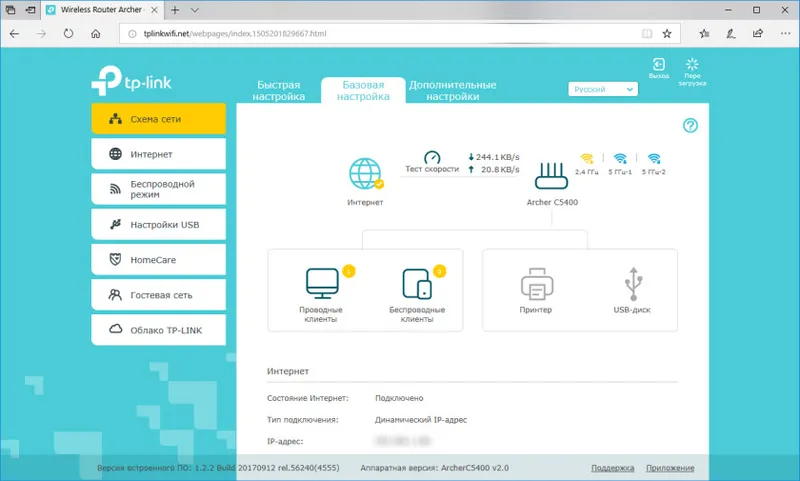
Odtud můžete spravovat váš router. Změňte nastavení, přizpůsobte různé funkce, zobrazte a spravujte připojená zařízení a mnoho dalšího. Rozhraní je v ruštině, velmi jednoduché a příjemné. Není vůbec těžké to pochopit. Přesto na každé stránce existuje tlačítko ve formě otazníku (?) Kliknutím na něj se na stejné stránce zobrazí podrobné pokyny k nastavení. Velmi pohodlně.
Pokud máte stále nějaké dotazy ohledně nastavení TP-Link Archer C5400, můžete je zanechat v komentářích. Určitě odpovím, a pokud to bude nutné, doplním článek.


